Từ khi mới ra mắt, Windows 11 đã có nhiều đổi mới về giao diện. Sau đây là một số cách thay đổi tối ưu thanh tác vụ (Taskbar) giúp chúng ta phần nào giữ lại sự quen thuộc từ hệ điều hành tiền nhiệm
TÙY BIẾN HIỂN THỊ TASKBAR (TỰ ĐỘNG ẤN, HIỆN THÔNG BÁO,…)
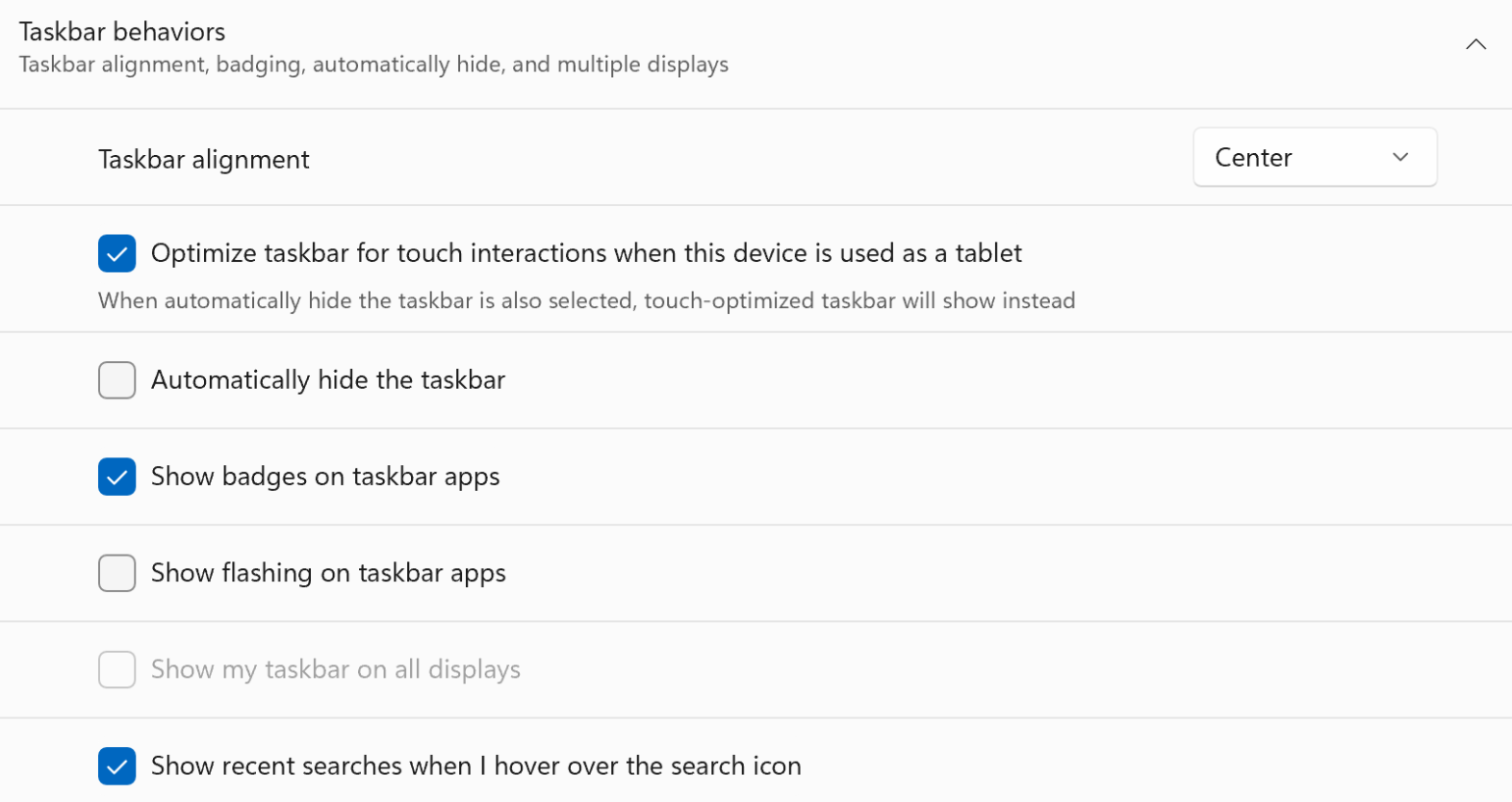
Windows 11 cho phép bạn cá nhân hóa hiển thị của Taskbar. Với một số thiết bị, màn hình nhỏ, thay vì việc Taskbar làm cho bạn cảm giác như bé đi nhiều. Thì việc ẩn đi tạm thời sẽ giúp màn hình có cảm giác được “cơi nới” thêm
• Đầu tiên, nhấp chuột phải vào khoảng trông trên Taskbar của Windows 11. Bạn sẽ thấy một tùy chọn Taskbar Setting, và chọn Taskbar Behaviors
• Hãy tích vào phần Automatically hide the taskbar. Giờ đây thanh công cụ chỉ xuất hiện khi bạn di chuột về khoảng trống mà thanh công cụ vừa ẩn đi
Bạn cũng có thể tắt các thông báo của biểu tượng trên thanh công cụ bằng chọn Show badges on taskbar apps.
Đối với trường hợp sử dụng hiển thị nhiều màn hình, sử dụng tính năng Show my taskbar on all displays để bật hoặc tắt Taskbar trên các màn hình đó.
THAY ĐỔI MÀU CHỦ ĐẠO TRONG TASKBAR
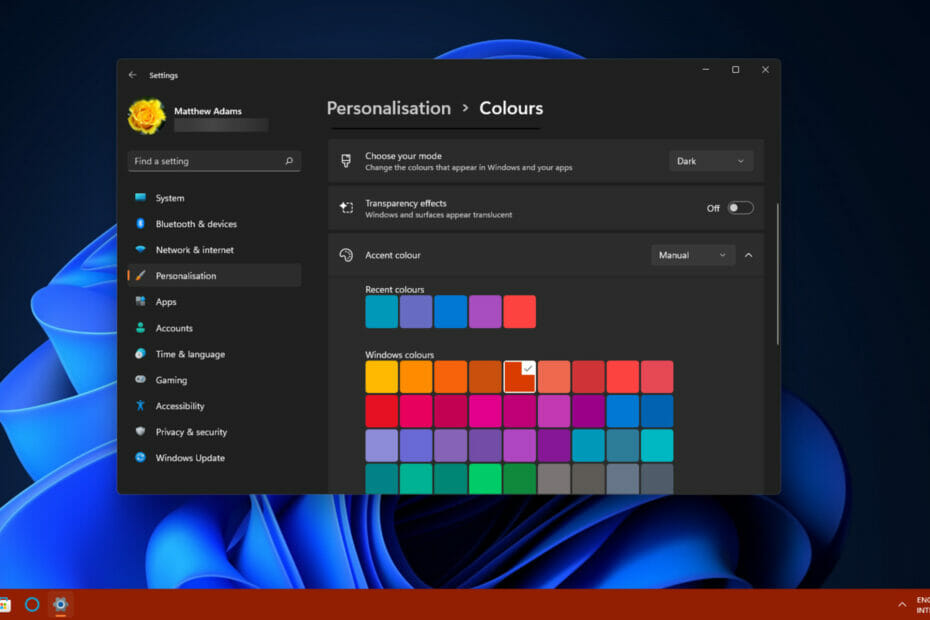
Việc thay đổi tông màu trên Taskbar sẽ khiến giao diện desktop bớt nhàm chán hơn. Ở trong phần chủ đề mới của hệ điều hành, chọn Setting, tìm Personalization, ấn vào Colors rồi tùy chọn màu theo ý thích. Sau đó kéo xuống dưới và bật tính năng Show accent color on Start and taskbar.
DI CHUYỂN TASKBAR SANG VỊ TRÍ KHÁC
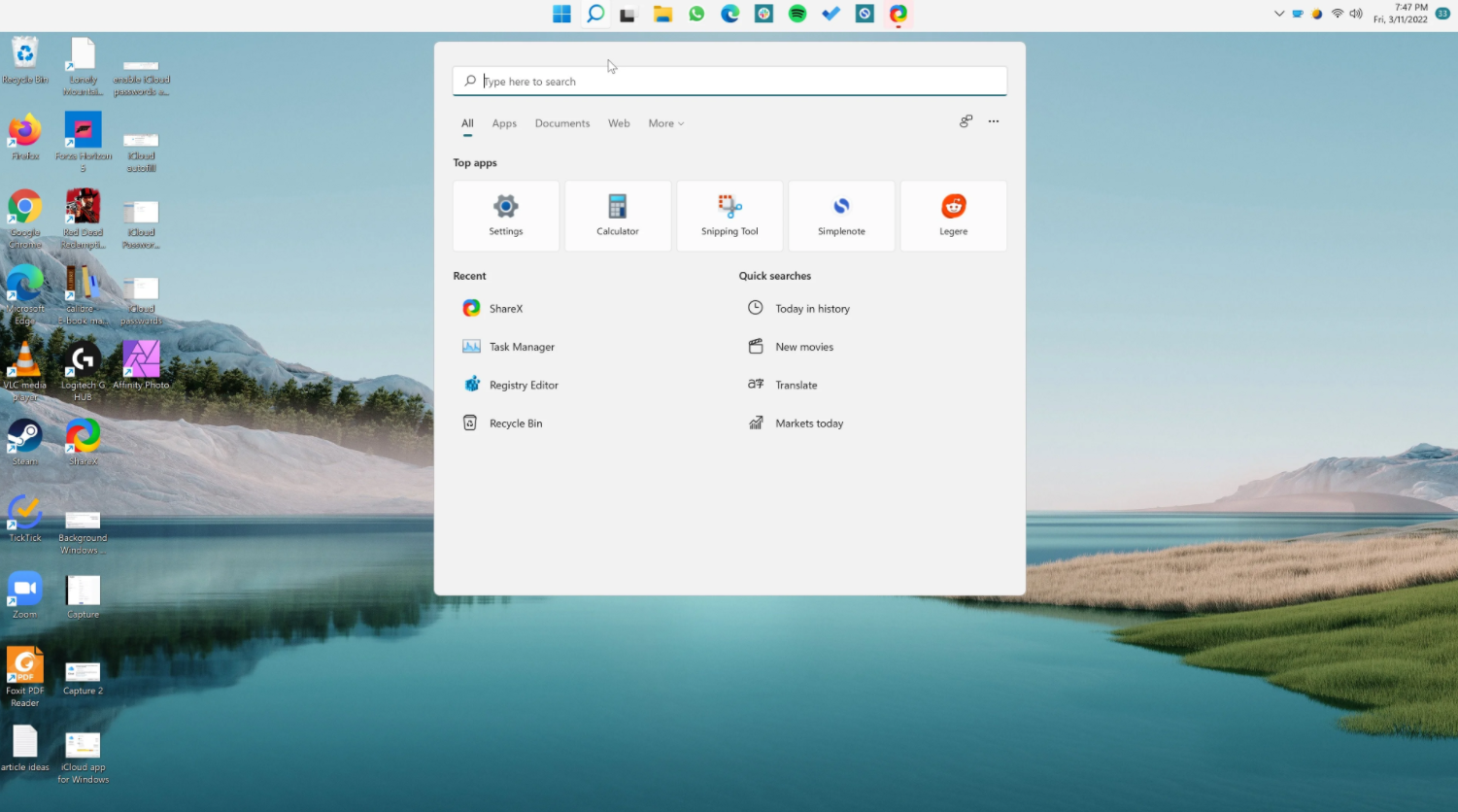
Thật buồn là Microsoft đã cố định Taskbar ở phía dưới màn hình và không cho phép thay đổi hoàn toàn. Cắt đi tính năng vốn có trên Windows 10 thì giờ đây Registry sẽ giúp bạn can thiệp vào việc đó.
Mở Start > Registry Editor và lần theo đường dẫn file dưới đây:
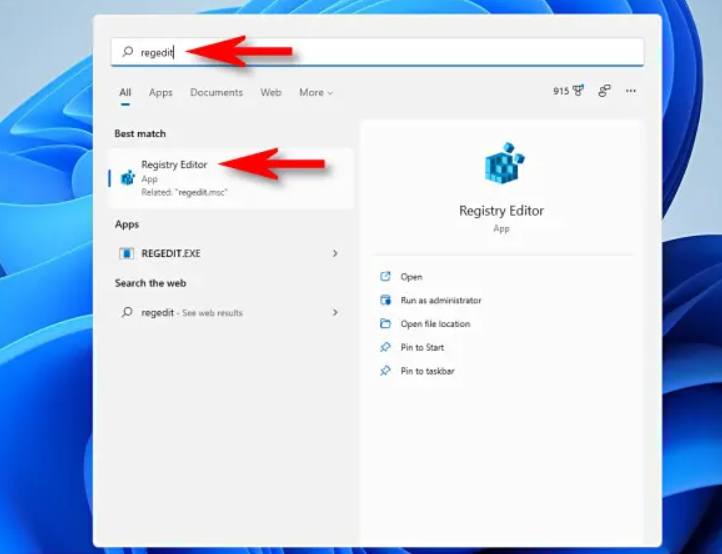
HKEY_CURRENT_USER\Software\Microsoft\Windows\CurrentVersion\Explorer\StuckRects3
Trong thư mục StuckRects3, kích đúp vào file Setting, và mở ra Edit Binary Value. Sau đó sẽ có một bảng kí tự, và số hiện ra. Tiếp theo là tìm đến hàng thứ 2, cột thứ 5 (tính từ trái sang). Giá trị mặc định là “03”
Thay đổi giá trị bảng tương ứng với vị trí mà bạn đặt Taskbar:
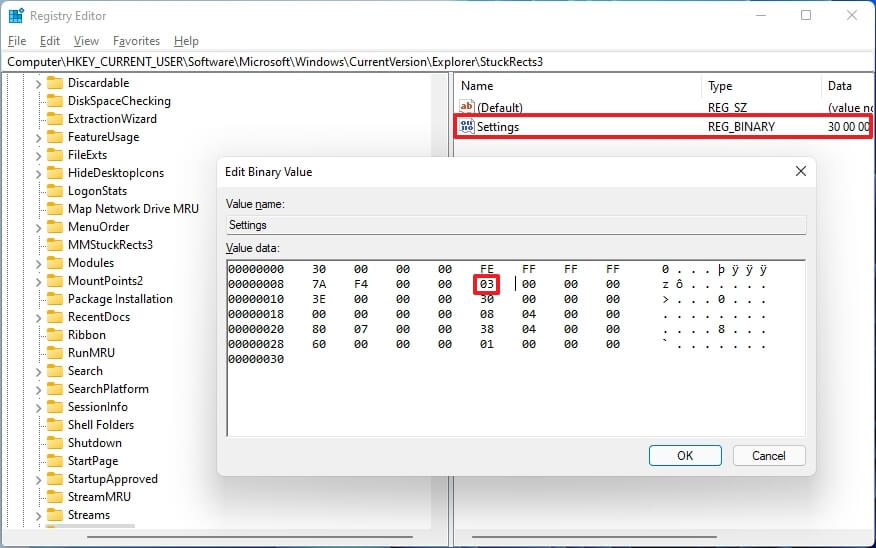
• 00 là bên trái
• 01 là phía trên
• 02 là bên phải
• 03 là phía dưới
Chọn nút OK và thoát ứng dụng Registry Editor. Sau đó mở Task Manager và tìm Windows Explorer để khỏi động lại
PHÓNG TO HOẶC THU NHỎ TASKBAR
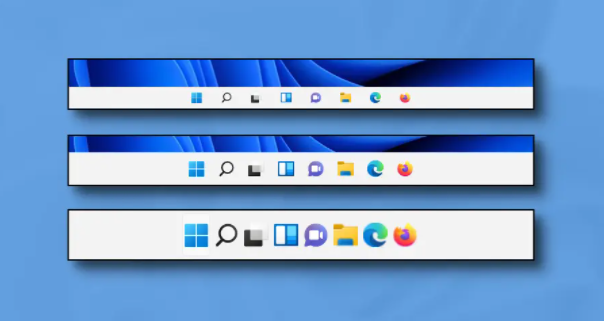
Tính năng này đã bị ẩn, hay nói cách khác là bị cố định từ phía Microsoft. Lại một lần nữa chúng ta nhờ đến file registry
Vẫn là chọn Start > Registry Editor và lần theo đường dẫn file dưới đây :
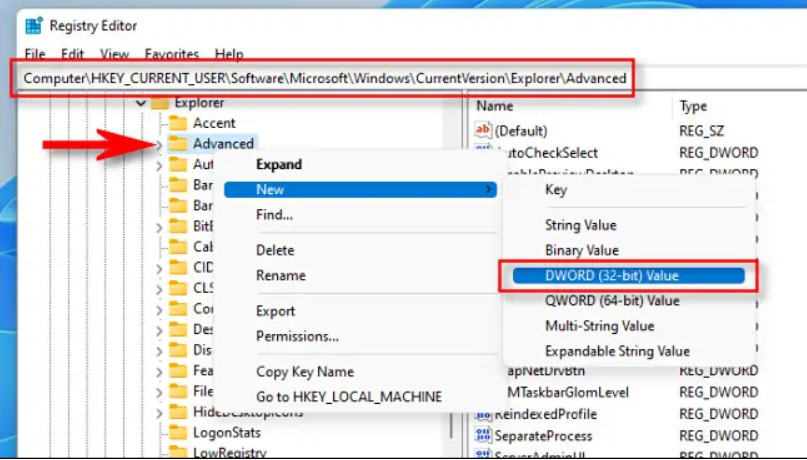
HKEY_CURRENT_USER\Software\Microsoft\Windows\CurrentVersion\Explorer\Advanced
Trỏ phải vào khoảng trống và tạo file mới New > DWORD (32-bit) Value. Một mục mới sẽ xuất hiện ở phía cuối, bạn hãy đổi tên thành TaskbarSi.
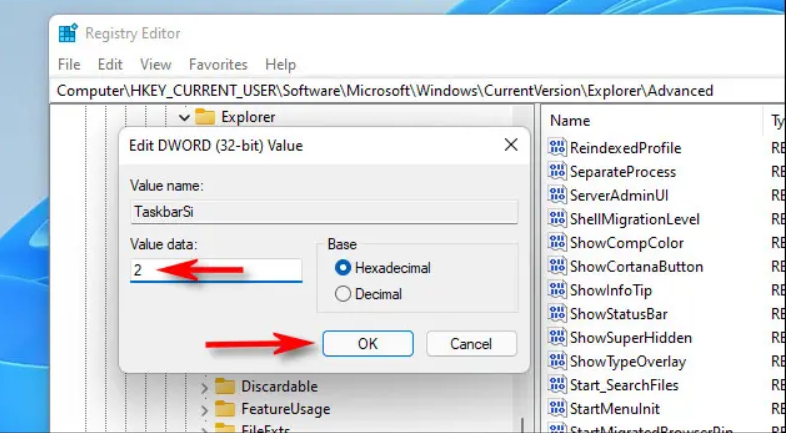
Nháy đúp vào file TaskbarSi. Trong cửa sổ mới thay vì “1” là mặc định, thì ta đổi thành “0” nếu muốn nhỏ, hoặc là “2” sẽ to hơn. Xác nhận vào nút OK.
Khởi động lại máy tính hoặc đầu mục Windows Explorer trong Task Manager, nó sẽ hiện ra kích cỡ mà bạn mong muốn.
Tham khảo và đặt mua Windows bản quyền tại đây
Tổng hợp





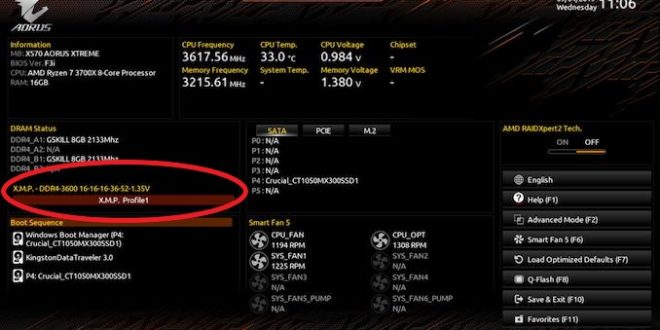
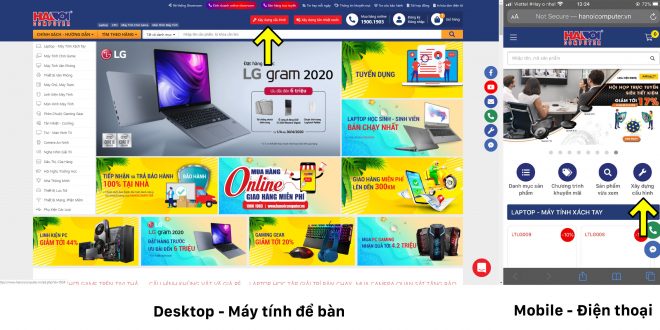
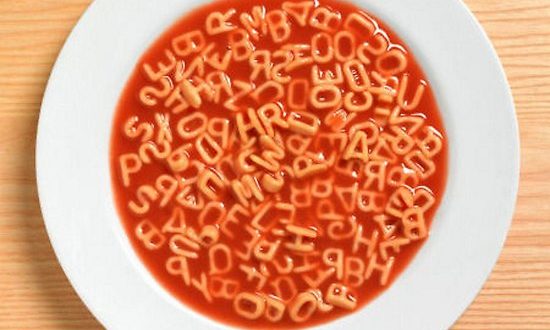
Đăng bình luận về bài viết này